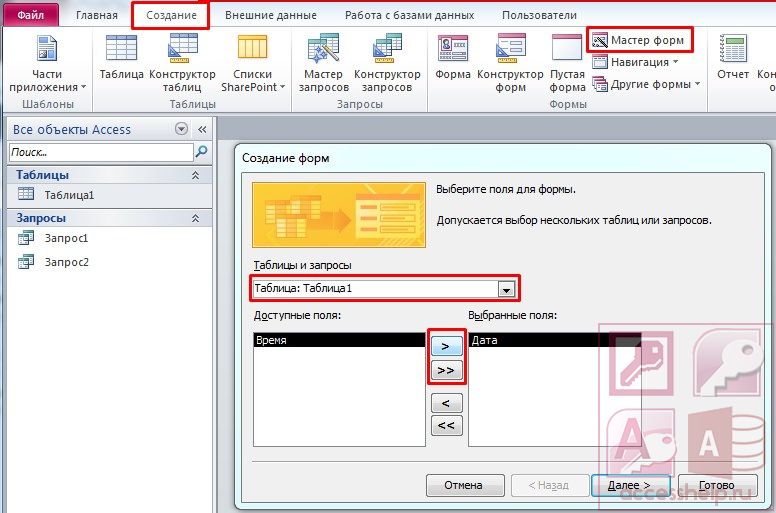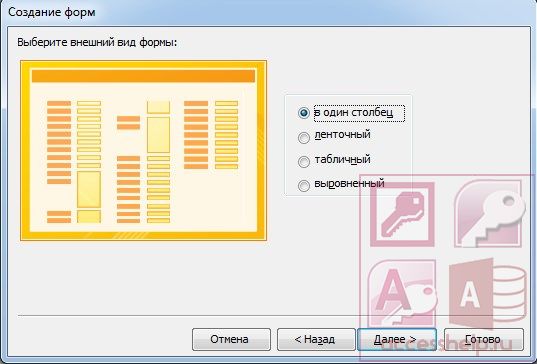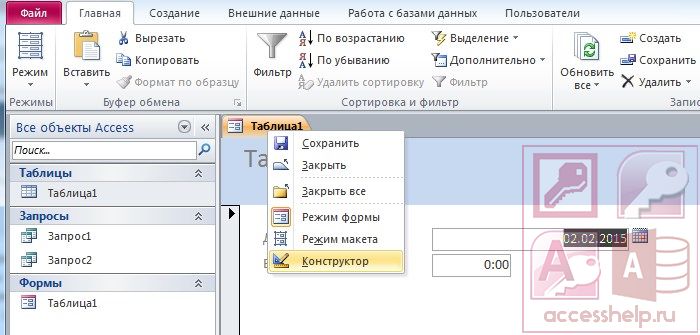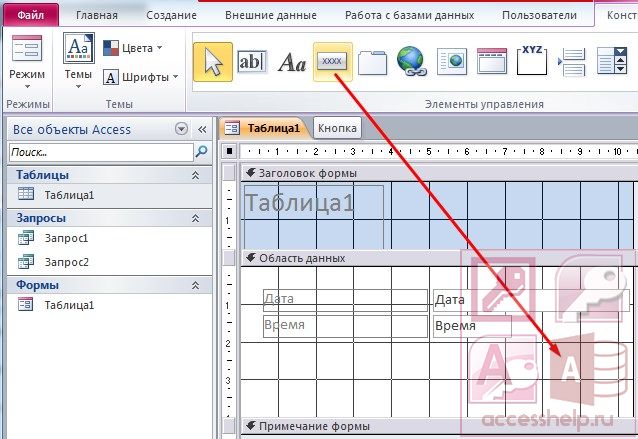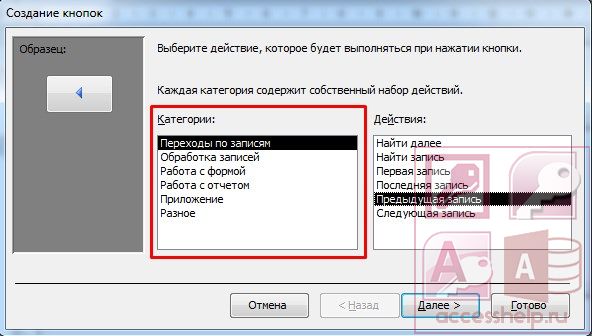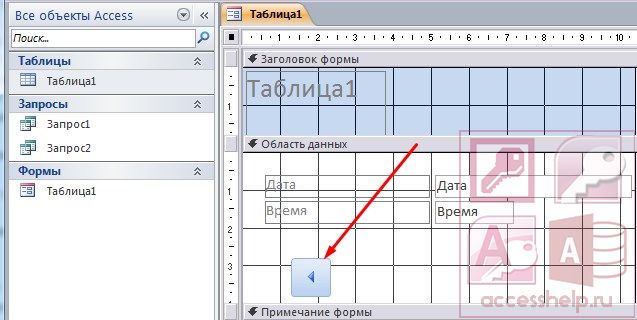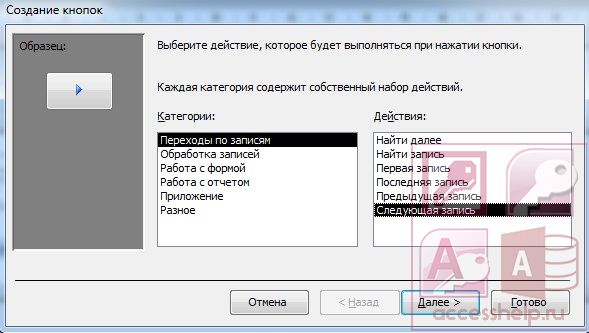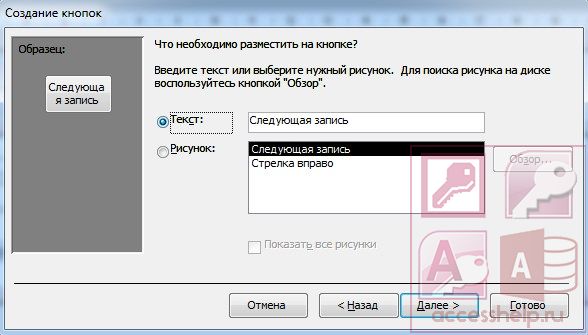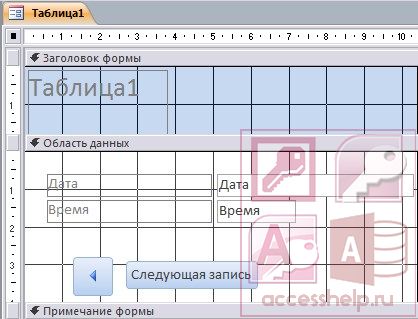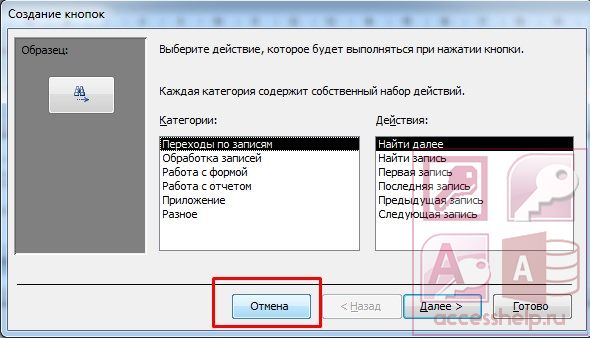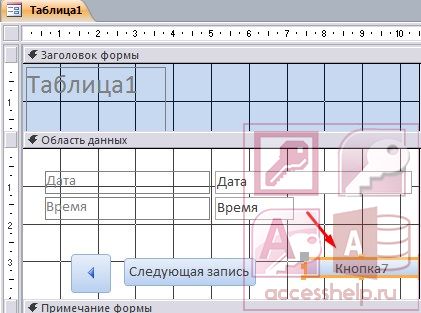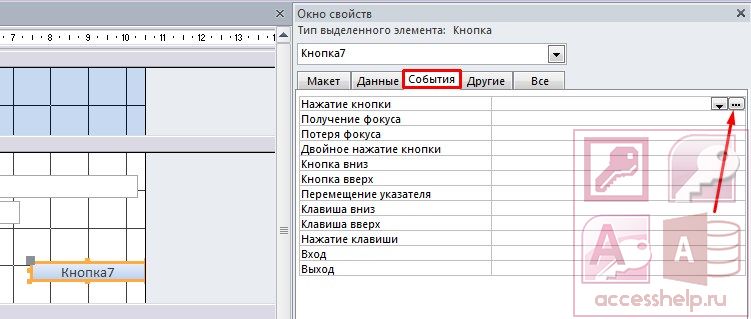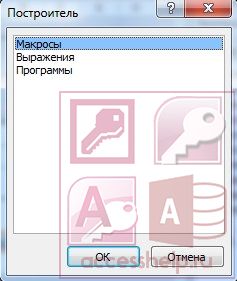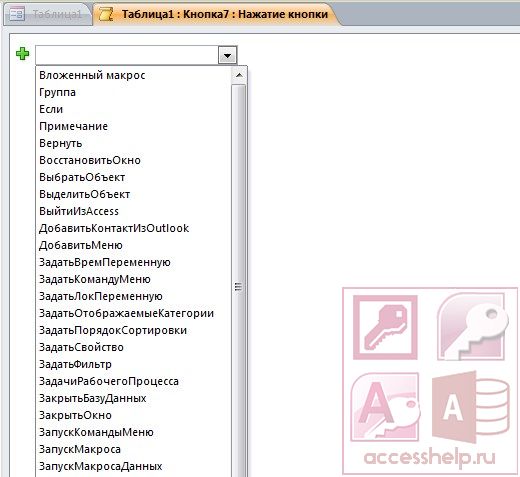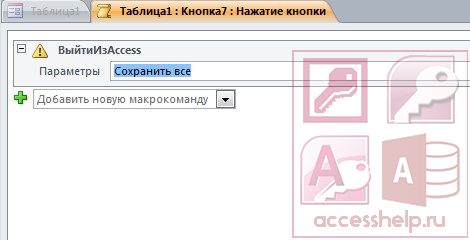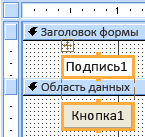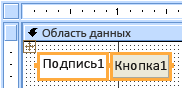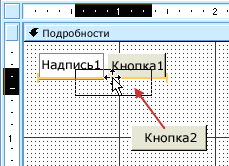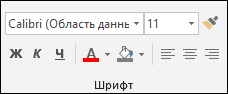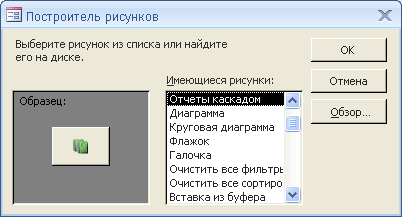как добавить кнопки в форму access
Как сделать кнопку в форме в access?
Всем привет! В этой статье я расскажу как создать кнопку в базе Microsoft Access.
Как создать кнопку в базе Microsoft Access
Создание кнопок на форме не зависит от того, какая версия Access у вас установлена (2003, 2007, 2010, 2013 или 2016). В данной статье я покажу 2 способа создания кнопок на форме в базе данных Acceess: с помощью мастера и с помощью макроса.
Как это сделать?
Шаг 1. Создание формы
Если у вас нет формы, ее нужно создать. Более подробно как создаются формы можно посмотреть ТУТ. Переходим на вкладку «создание», пункт «Мастер форм». Далее выбираем таблицу или запрос, на основании которых будет создаваться форма. Далее выбираем необходимые поля и нажимаем «Далее».
Выбираем внешний вид формы.
Задаем имя формы и нажимаем «Готово».
Открываем форму в режиме конструктора. Как создать кнопку в базе Microsoft Access будет описано во втором шаге.
Шаг 2. Создание кнопки с помощью мастера
На панели инструментов выбираем пункт «Кнопка» и располагаем ее на форме. Появляется окно мастера кнопок. Здесь необходимо выбрать необходимую категорию и задать определенное действие. Выберем «Предыдущая запись» и нажмем «Далее».
Выбираем, что отображаем на кнопке: текст или рисунок. Оставляем рисунок по умолчанию и нажимаем «Далее».
Задаем имя кнопки и нажимаем «Готово».
Теперь создадим кнопку с текстом. Снова перейдем в мастер кнопок, выберем «Следующая запись».
Далее выбираем «Текст», нажимаем «Далее» и «Готово».
Шаг 3. Создание кнопки с помощью макроса
На панели инструментов выбираем пункт «Кнопка» и располагаем ее на форме. Появляется окно мастера кнопок. Нажимаем «Отмена».
Дважды щелкаем по созданной кнопке, чтобы открыть окно свойств. Переходим на вкладку «События» пункт «Нажатие кнопки». Нажимаем кнопку с тремя точками.
Выбираем «Макросы», нажимаем ОК.
Далее в выпадающем списке необходимо выбрать ту команду, которая будет выполняться при нажатии кнопки. Выберем команду «Выйти из Access».
Возвращаемся на форму «Таблица 1». Переименуем кнопку, зададим надпись «Выход».
Переходим в режим формы и проверим как работает кнопка «Выход». Приложение microsoft Access должно закрыться.
В данной статье мы разобрали как создать кнопку в базе Microsoft Access.
Если вам нужна готовая база данных Access, то ознакомьтесь со списком представленным ЗДЕСЬ.
—————————————————
Полезные ссылки:
Урок 17: мастер запросов
Урок 16: запрос на создание таблицы
Урок 15: запросы с параметром
Урок 14: запросы с вычисляемыми полями
Урок 13: Как определить ГОД, КВАРТАЛ, МЕСЯЦ, ДЕНЬ НЕДЕЛИ в запросе
Урок 12: Как создать ЗАПРОС С УСЛОВИЕМ
Урок 11: Как задать условия для ТЕКСТОВЫХ полей в запросах
Уроки по SQL-запросам
Создать кнопку намного удобнее с помощью Мастера кнопок, поскольку он выполнит за вас большую работу и даже напишет программу, которая будет выполнять действия, для которых данная кнопка предназначена. Например, рассмотрим процесс создания кнопки, которая будет открывать новую форму:
Рис. 9.18. Первое диалоговое окно Мастера кнопок
Рис. 9.19. Второе диалоговое окно Мастера кнопок
Рис. 9.20. Третье диалоговое окно Мастера кнопок
Рис. 9.21. Четвертое диалоговое окно Мастера кнопок
Рис. 9.22. Пятое диалоговое окно Мастера кнопок
На форме появилась кнопка. Если вы потом решите все-таки поместить на кнопку какую-нибудь картинку, это можно сделать, установив свойство Рисунок (Picture), для чего вы можете воспользоваться Построителем, который предлагает либо выбрать одну из стандартных картинок, либо использовать графический файл, например созданный в графическом редакторе Paint в Windows (рис. 9.23).
Рис. 9.23. Размещение рисунка на кнопке
Рис. 9.24. Назначение кнопке комбинации клавиш
Для любой формы можно создать две специальные кнопки:
Такая кнопка играет роль отмены по умолчанию. Для нее должно быть присвоено значение Да (Yes) свойству Отмена (Cancel).
Куда исчезли кнопочные формы?
С помощью кноской в приложении пользователи смогут находить необходимые задачи. В этой статье описано, как создавать и удалять кно представления в Access, а также как добавлять и изменять элементы кнофетки.
Примечание: Кроме того, в Access есть функция, которая называется области навигации, с помощью которой пользователи приложения могут перемещаться по приложению вместо кноской.
В этой статье
Создание кноской
Прежде чем создавать кно форму, продумайте, как пользователи должны находить различные формы и отчеты в базе данных и соответствующим образом планировать оформление навигации. Если после создания кноской изменятся ваши потребности, вы сможете в любое время изменить ее оформление.
При создании кнопной формы с помощью диспетчера кнопок Access создает таблицу «Элементы кнопной доски», в ней описано, какие кнопки на форме отображаются и какие действия они выполняют. Если вы измените кнотовку вручную, приложение может перестать работать.
Так как в диспетчере кнопок можно использовать не более восьми кнопок на кнопной, могут потребоваться дополнительные кнопки, к которые пользователь может перейти с главной кнопной.
В Access 2010 диспетчер кноской не доступен на ленте, поэтому сначала нужно добавить команду на панель быстрого доступа. В первых нескольких шагах ниже покажите, как добавить эту команду на панель быстрого доступа.
Щелкните стрелку вниз на панели быстрого доступа и выберите пункт «Другие команды». Откроется диалоговое окно «Параметры Access» с выбранным разделом «Панель быстрого доступа».
В поле «Выбрать команды из комбо» выберите «Все команды».
Выберите диспетчер кноской и нажмите кнопку «Добавить». Нажмите кнопку «ОК», чтобы сохранить изменения и закрыть диалоговое окно «Параметры Access».
На панели быстрого доступа щелкните «Диспетчер кноской», чтобы открыть средство.
В Microsoft Access в ответ на вопрос, хотите ли вы создать кноской, нажмите кнопку «Да». При этом создается основная кнофетка. Вы можете добавить все команды кноской на главную кночную доску или создать дополнительные кнофторы.
Чтобы создать дополнительные кночную доску, нажмите кнопку «Создать».
Примечание: При создании дополнительных кнобок убедитесь, что у каждой кноской есть команда, возвращаемая на главную.
Появится диалоговое окно «Создание нового».
Введите имя новой кноской и нажмите кнопку «ОК».
Microsoft Access добавит кночку в список в поле «Страницы кноской».
На этом этапе можно добавить дополнительные имена кноской.
Повторите действия 5-6 для каждой вторичной кноской, которая вы хотите создать, а затем нажмите кнопку «Закрыть».
Добавление элементов на кнофетку
После создания кноской вам нужно добавить элементы или команды меню для выполнения различных задач, таких как открытие форм и отчетов в базе данных. Элементы, добавленные на кноповку, отображаются в качестве кнопок.
В диалоговом окне диспетчера кнопек выберите кнопеку и нажмите кнопку «Изменить».
Появится диалоговое окно «Изменение страницы кнопечной доски».
Появится диалоговое окно «Изменение элемента кноской доски».
Введите имя элемента в текстовом поле и выберите подходящую команду из списка команд.
Например, если элементом является «Данныеклиента», выберите «Открыть форму в режиме добавления».
Примечание: Чтобы создать кноской, которая ветвьется на другие кнофетки, выберите команду «Перейти к кноской» в командном поле, а затем выберите кноской из списка или введите имя другой кноской.
Повторяйте действия 1-4, пока не добавим на кноской все необходимые команды.
Открывает вторичную кночную доску.
Открытие формы в режиме добавления
Открывает форму в режиме, в который можно добавлять только новые записи.
Открытие формы в режиме правки
Открывает форму в режиме, в который можно добавлять и редактировать любые записи.
Открывает отчет в режиме предварительного просмотра.
Открытие диспетчера кноской.
Выход из приложения
Закрывает текущую базу данных.
Выполняет Visual Basic функции.
Вы можете добавить кнопки и внедренные макросы для запуска компонентов базы данных, а затем настроить форму, которая будет отображаться при запуске. Сведения о том, как создавать внедренные макросы, см. в статье «Введение в макрос». Сведения о том, как создать форму, см. в статье «Введение в формы».
Доступ к кноской
Ниже вы можете получить доступ к только что созданной кноской, чтобы проверить точность команд и элементов конструктора.
В области навигации дважды щелкните форму с именем «Кно обмена».
Если вам не нравится название, присвоенный access к кноской, его можно изменить.
Изменение элементов на кнопе
Изменение элементов на кнопе может потребоваться по ряду причин, например для изменения метки команды или ее выполнения.
На панели быстрого доступа нажмите кнопку «Диспетчер кноской».
В диалоговом окне «Диспетчер кнопек» выберите кнопеть, который нужно изменить, и нажмите кнопку «Изменить».
Щелкните элемент на кноской, который вы хотите изменить, а затем сделайте следующее:
Чтобы изменить текст элемента, команду, выполненную элементом или объектом, который открывается или выполняется по щелчку элемента, нажмите кнопку «Изменить».
Чтобы удалить элемент, нажмите кнопку «Удалить».
Чтобы переместить элемент в том порядке, в котором он отображается, нажмите кнопку «Вверх» или «Вниз».
Завершив редактирование элементов кноской, нажмите кнопку «Закрыть».
Удаление элемента кноской или кноской
Вы можете удалить ненужные кнопу или элемент кнопу с помощью диспетчера кнопу. Однако при удалении кнофетки удаляются и все элементы, которые она назначена.
На панели быстрого доступа нажмите кнопку «Диспетчер кноской».
В диалоговом окне диспетчера кноской выберите кноской, которую вы хотите удалить, или элемент, который нужно удалить.
Чтобы удалить кноповую, перейдите к шагу 6.
Чтобы удалить элемент, нажмите кнопку «Изменить».
Появится диалоговое окно «Изменение страницы кнопечной доски»
Выберите элементы, которые нужно удалить.
Нажмите кнопку Удалить.
Нажмите кнопку Закрыть.
Отображение основной кноской при запуске
Вы можете изменить параметры Access, чтобы главная кнописная доска автоматически появлялся, когда кто-то открывает базу данных.
На вкладке Файл выберите пункт Параметры, чтобы открыть диалоговое окно Параметры Access.
Выберите пункт Текущая база данных.
В списке «Форма отображения» выберите «Кноплек».
Закроем базу данных и снова ее снова закроем.
«Главная кнопочная форма» в Access 2007, 2010 и выше
Создание главной кнопочной формы в своё время являлось вполне рутинной задачей. Но, в последних версиях Access этот весьма удобный элемент интерфейса в «классическом» варианте был удалён. Рассмотрим, как главная кнопочная форм» создаётся теперь. Для примера используем Access 2019.
Допустим есть простая таблица со списком книг.
Создадим форму для работы с ней.
Процесс создания формы подробно рассматривать не будем, так как в данном примере форма создаётся при помощи мастера с дизайном и функционалом по умолчанию.
Добавим кнопку закрытия приложения.
Теперь сделаем эту форму «главной»
Для этого откроем окно «Параметры Access».
И в разделе «Текущая база данных» в меню «Форма просмотра» выберем нашу форму (она называется «Книги», как и таблица).
После выбора формы и нажатия кнопки «OK» Access попросит нас закрыть и снова открыть базу данных. После такого «перезапуска» при открытии баз данных будет сразу отображаться созданная нами форма.
Данный пример показателен ещё и тем, что «главная кнопочная форма» в последних версиях Access фактически перестала быть исключительно кнопочной. Она может осуществлять просмотр и редактирование данных, а также содержать любой другой функционал, который только можно реализовать в Access при помощи форм (старый добрый VBA даёт на самом деле очень широкие возможности). Что позволяет сделать работу с базой данных значительно удобнее.
Как добавить кнопки в форму access
Всем привет! В этой статье я расскажу как создать кнопку в базе Microsoft Access.
Как создать кнопку в базе Microsoft Access
Создание кнопок на форме не зависит от того, какая версия Access у вас установлена (2003, 2007, 2010, 2013 или 2016). В данной статье я покажу 2 способа создания кнопок на форме в базе данных Acceess: с помощью мастера и с помощью макроса.
Как это сделать?
Шаг 1. Создание формы
Если у вас нет формы, ее нужно создать. Более подробно как создаются формы можно посмотреть ТУТ. Переходим на вкладку «создание», пункт «Мастер форм». Далее выбираем таблицу или запрос, на основании которых будет создаваться форма. Далее выбираем необходимые поля и нажимаем «Далее».
Выбираем внешний вид формы.
Задаем имя формы и нажимаем «Готово».
Открываем форму в режиме конструктора. Как создать кнопку в базе Microsoft Access будет описано во втором шаге.
Шаг 2. Создание кнопки с помощью мастера
На панели инструментов выбираем пункт «Кнопка» и располагаем ее на форме. Появляется окно мастера кнопок. Здесь необходимо выбрать необходимую категорию и задать определенное действие. Выберем «Предыдущая запись» и нажмем «Далее».
Выбираем, что отображаем на кнопке: текст или рисунок. Оставляем рисунок по умолчанию и нажимаем «Далее».
Задаем имя кнопки и нажимаем «Готово».
Теперь создадим кнопку с текстом. Снова перейдем в мастер кнопок, выберем «Следующая запись».
Далее выбираем «Текст», нажимаем «Далее» и «Готово».
Шаг 3. Создание кнопки с помощью макроса
На панели инструментов выбираем пункт «Кнопка» и располагаем ее на форме. Появляется окно мастера кнопок. Нажимаем «Отмена».
Дважды щелкаем по созданной кнопке, чтобы открыть окно свойств. Переходим на вкладку «События» пункт «Нажатие кнопки». Нажимаем кнопку с тремя точками.
Выбираем «Макросы», нажимаем ОК.
Далее в выпадающем списке необходимо выбрать ту команду, которая будет выполняться при нажатии кнопки. Выберем команду «Выйти из Access».
Возвращаемся на форму «Таблица 1». Переименуем кнопку, зададим надпись «Выход».
Переходим в режим формы и проверим как работает кнопка «Выход». Приложение microsoft Access должно закрыться.
В данной статье мы разобрали как создать кнопку в базе Microsoft Access.
Использование кнопки для запуска действия или последовательности действий
В этой статье
Добавление кнопки в форму с помощью мастера
С помощью мастера создания кнопок можно быстро создавать кнопки для разных задач, таких как закрытие формы, открытие отчета, поиск записи или запуск макроса.
В области навигации щелкните форму правой кнопкой мыши и выберите в контекстном меню пункт Конструктор.
На вкладке Конструктор в группе Элементы управления выберите параметр Использовать мастера 
На вкладке Конструктор в группе Элементы управления щелкните элемент Кнопка.
Щелкните форму в том месте, где должна находиться кнопка.
Запустится мастер создания кнопок.
Следуйте указаниям мастера. На его последней странице нажмите кнопку Готово.
Мастер создаст кнопку и внедрит макрос в ее свойство Нажатие кнопки. Макрос будет содержать действия, выполняющие выбранную в мастере задачу.
Просмотр или изменение макроса, внедренного в кнопку
Щелкните в области навигации правой кнопкой мыши форму с нужной кнопкой и выберите в контекстном меню пункт Конструктор 

Щелкните кнопку, чтобы выделить ее, и нажмите F4, чтобы открыть окно ее свойств.
В окне свойств на вкладке События в поле свойства Нажатие кнопки должен отображаться текст [Внедренный макрос]. Щелкните в этом поле и нажмите справа от него кнопку 
Откроется конструктор макросов, в котором будут показаны действия во внедренном макросе.
Создание кнопки перетаскиванием макроса в форму
Кнопку запуска макроса можно создать, перетащив готовый макрос в форму в режиме конструктора.
Чтобы открыть форму в режиме конструктора, щелкните ее правой кнопкой мыши в области навигации и выберите в контекстном меню пункт Конструктор 
Найдите в области навигации макрос, который должна запускать новая кнопка, и перетащите его в форму.
Access автоматически создаст кнопку и сделает ее подписью название макроса. Кроме того, Access вставит в свойство Нажатие кнопки имя макроса, чтобы он запускался при нажатии кнопки. Кнопка будет создана со стандартным именем, но лучше назначить ее свойству Имя какой-нибудь подходящий по смыслу текст. Чтобы отобразить окно свойств кнопки, когда форма открыта в режиме конструктора, щелкните кнопку и нажмите клавишу F4.
Дополнительные сведения о создании макросов см. в статье Создание макроса пользовательского интерфейса.
Создание кнопки без использования мастера
Кнопку можно создать и без мастера. Для этого нужно расположить кнопку на форме и настроить несколько свойств.
Щелкните форму в области навигации правой кнопкой мыши и выберите в контекстном меню пункт Конструктор 
Убедитесь, что на вкладке Конструктор в группе Элементы управления параметр Использовать мастера не установлен или отмените его выбор.
На вкладке Конструктор в группе Элементы управления щелкните элемент Кнопка.
Щелкните форму в том месте, где должна находиться кнопка.
Access добавит кнопку в форму.
Поскольку параметр Использовать мастера не установлен, больше ничего сделано не будет. Если при добавлении кнопки в форму запустится мастер создания кнопок, можете нажать в нем кнопку Отмена.
Выделите кнопку и нажмите F4, чтобы отобразить окно ее свойств.
Откройте вкладку Все, чтобы отобразить все свойства кнопки.
Задайте нужные свойства, руководствуясь указаниями в таблице ниже.
По умолчанию Access назначает новой кнопке имя Кнопка и добавляет к нему число, например Кнопка34. Рекомендуется изменить такое имя на что-либо более выразительное (например, Отчет о продажах или Закрыть форму). Это поможет, когда кнопку нужно будет использовать в макросе или процедуре обработки событий.
Введите метку, которая будет отображаться на кнопке. Например, «Отчет о продажах» или «Закрыть форму».
Примечание: Если свойству Рисунок кнопки назначено изображение, подпись не отображается.
В этом свойстве можно указать, что должно происходить при нажатии кнопки. Чтобы установить его, щелкните в поле свойства и выполните одно из указанных ниже действий.
Чтобы кнопка запускала сохраненный макрос, щелкните стрелку вниз и выберите имя нужного макроса.
Чтобы кнопка запускала встроенную функцию или функцию VBA, введите знак равенства ( =) и имя функции, например = MsgBox ( «Привет, мир») или = MyFunction (аргументы).
Чтобы создать выражение, нажмите 
Чтобы начать создание процедуры обработки событий на Visual Basic для приложений (VBA), нажмите 

Примечание: Базам данных Access, содержащим код VBA, для выполнения кода необходимо предоставить статус надежных.
Чтобы получить справку по свойствам, которые здесь не описаны, поместите курсор в поле свойства и нажмите клавишу F1.
Настройка кнопки
С помощью разнообразных средств настройки кнопок в Access можно изменять вид и функции кнопок. Например, можно расположить кнопки в строку или в столбик либо сделать их похожими на гиперссылки.
Щелкните форму в области навигации правой кнопкой мыши и выберите пункт Конструктор 
Выполните одну из описанных ниже процедур.
Создание горизонтального (табличного) или вертикального (в столбик) макета кнопок
Добавив кнопки в табличный макет или макет в столбик, можно создать строку или столбец точно выровненных кнопок. Затем их можно перемещать как группу, что упрощает изменение форм. Кроме того, вы можете применить форматирование сразу ко всей строке или столбцу кнопок либо отделить кнопки с помощью линий сетки.
Щелкните правой кнопкой мыши одну из кнопок, которые нужно добавить в макет, и наведите указатель на пункт Макет в контекстном меню.
Выберите пункт В виде таблицы 

Access отобразит границы кнопки, чтобы показать ее макет. У каждой кнопки есть метка, которую нельзя удалить, но можно ужать до очень маленького размера, если она не нужна.
На рисунке ниже показаны кнопка и связанная с ней метка в табличном макете. Как видите, метка находится в соседнем разделе выше — это позволяет не повторять метки для каждой записи.
На рисунке ниже показаны кнопка и связанная с ней метка в макете в столбик. В таком макете метка и кнопка всегда расположены в одном разделе.
Добавьте в макет другие кнопки, перетащив их в область макета. При перетаскивании кнопки по области макета в Access отображается горизонтальная (для табличного макета) или вертикальная (для макета в столбик) полоса вставки, которая показывает, где окажется кнопка, когда вы отпустите кнопку мыши.
Когда вы отпустите кнопку мыши, элемент управления будет добавлен в макет.
Перемещение кнопок в раздел выше или ниже в табличном макете. Если вы хотите оставить кнопку в табличном макете, но переместить ее в другой раздел формы (например, из раздела сведений в раздел заголовка формы), выполните указанные ниже действия.
На вкладке Упорядочить выберите команду Вверх или Вниз.
Кнопка переместится в соседний раздел выше или ниже, но останется в табличном макете. Если в том месте, куда вы перемещаете кнопку, уже есть элемент управления, они поменяются местами.
Примечание: В макете в столбик команды Вверх и Вниз отключены.
Перемещение всего макета кнопок
Щелкните любую из кнопок в макете.
В левом верхнем углу макета появится значок селектора.
Чтобы переместить макет в другое место, перетащите селектор.
Добавление линий сетки в макет кнопок
Выделите любую из кнопок в макете.
На вкладке Упорядочить нажмите кнопку Сетка и выберите стиль линий сетки.
Создание прозрачной кнопки
Прозрачную кнопку можно поместить поверх любого объекта в форме, чтобы придать ему функциональные свойства кнопки. Допустим, вы хотите разделить изображение на области, при нажатии которых будут запускаться разные макросы. Для этого можно поместить поверх изображения несколько прозрачных кнопок.
Щелкните кнопку, которую нужно сделать прозрачной, и нажмите F4, чтобы отобразить окно ее свойств.
Щелкните в окне свойств на вкладке Макет поле свойства Прозрачный.
Выберите в раскрывающемся списке значение Да.
Вы по-прежнему будете видеть контур кнопки в режиме конструктора, но в режиме формы она будет невидима.
Примечание: Выбор для свойства «Прозрачность» для кнопки «Да» — не то же самое, что для свойства «Видимый» — «Нет». Обе операции скрывают кнопку, но если для свойства «Прозрачность» установить «Да», кнопка остается включенной. Если для свойства «Видимый» установить «Нет», кнопка будет отключена.
Отображение кнопки в виде гиперссылки
При желании можно скрыть кнопку, но оставить ее подпись. В результате получится элемент управления, который выглядит как надпись, но работает как кнопка. Можно также подчеркнуть текст подписи и изменить его цвет, чтобы он выглядел как гиперссылка.
Щелкните кнопку, чтобы выделить ее, и нажмите F4, чтобы открыть окно ее свойств.
В окне свойств на вкладке Макет щелкните поле Тип фона.
В раскрывающемся списке выберите вариант Прозрачный.
Кнопка будет скрыта, но ее подпись останется видимой.
Чтобы подчеркнуть текст подписи или изменить его цвет, воспользуйтесь инструментами из группы Шрифт на вкладке Формат.
Создание кнопки «Отмена»
Щелкните кнопку и нажмите F4, чтобы открыть окно ее свойств.
В поле свойства Отмена выберите значение Да.
Если свойство «Отмена» для кнопки имеет значение «Да» и форма является активной, пользователь может выбрать ее, щелкнув ее, нажав клавишу ESC или клавишу ВВОД, когда кнопка фокус. Если для свойства «Отмена» одной кнопки установлено «Да», для всех остальных кнопок формы оно автоматически получает ответ «Нет».
Чтобы кнопка «Отмена» отменяла все действия, выполненные в форме или диалоговом окне, нужно создать соответствующий макрос или процедуру обработки событий и связать их со свойством Нажатие кнопки.
Примечание: Если в форме разрешены необратимые операции (например, удаление), рекомендуется сделать кнопку «Отмена» используемой по умолчанию. Чтобы сделать это, установите значение Да для свойств По умолчанию и Отмена.
Отображение рисунка на кнопке. Введите в поле свойства Рисунок имя файла изображения (например, в формате BMP, ICO или DIB) и путь к нему. Если вы не помните точно имя файла или путь, нажмите кнопку 
Нажмите кнопку Обзор, чтобы найти нужное изображение, или щелкните одно из профессиональных изображений в списке Имеющиеся рисунки, и оно появится в окне предварительного просмотра. Когда найдете нужный рисунок, нажмите ОК, чтобы добавить его на кнопку.
По умолчанию в Access свойство Тип рисунка имеет значение Внедренное. Когда вы назначаете изображение свойству Рисунок, его копия сохраняется в файле базы данных Access. Все последующие изменения исходного рисунка не отражаются на кнопке. Чтобы его изменения отражались и на кнопке, выберите для свойства Тип рисунка значение Связанное. Перемещать исходный рисунок нельзя. Если вы переместите или переименуете файл рисунка, при открытии базы данных в Access появится сообщение об ошибке, а на кнопке вместо рисунка будет показана ее подпись.
Отображение на кнопке и рисунка, и подписи
На кнопке можно отобразить и рисунок, и подпись. Чтобы сделать это, выполните указанные ниже действия.
Добавьте рисунок на кнопку по приведенным ранее инструкциям
Выделите кнопку. Если окно ее свойств не отобразится, нажмите клавишу F4.
В окне свойств кнопки на вкладке Макет введите нужную подпись в поле свойства Подпись.
Щелкните стрелку вниз в поле свойства «Расположение подписей рисунков» и выберите нужный уклад. Например, чтобы подпись отображалась под рисунком, выберите «Снизу». Чтобы отобразить подпись справа от рисунка, выберите «Справа». Чтобы расположение было зависеть от системного региональных порядоков, выберите «Общие». При использовании этого параметра подпись будет отображаться справа на языках с текстом слева направо, а слева на языках, которые читают текст справа налево.